Per fare vedere ai propri clienti gli applicativi integrati con i software di 2Bit è possibile utilizzare dei link messi a disposizione dall’azienda con alcuni esempi.
In questa guida viene spiegato come ridimensionare lo schermo in base all’applicativo, così da far visualizzare una demo fedele di quanto potrebbe avere il cliente.
Una volta cliccato il link di riferimento per visualizzare:
- Tablet
- Totem
- App/PWA
(chiedere il link a 2bit) per ridimensionare la pagina seguire questi passaggi.
- cliccare il pulsante F12 della tastiera
- nella parte superiore della schermata verrà inserito un menu per le dimensioni
![]()
- esplodere il primo menu a tendina per visualizzare delle grandezze preimpostate
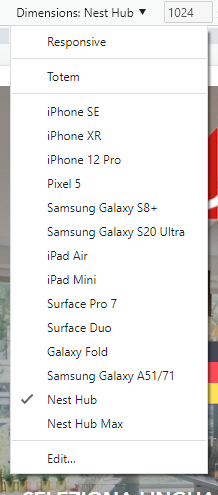
- oppure creare delle dimensioni personalizzate modificando i parametri evidenziati:
![]()
dimensione suggerita per totem: 1024 x 1920
- Andare quindi dal menu laterale nell’ingranaggio delle impostazioni

e settare le impostazioni come da immagine:
GRANDEZZE CONSIGLIATE
- totem: 1024×1920
- tablet: 1280×800
- app: grandezze di schermi di smartphone